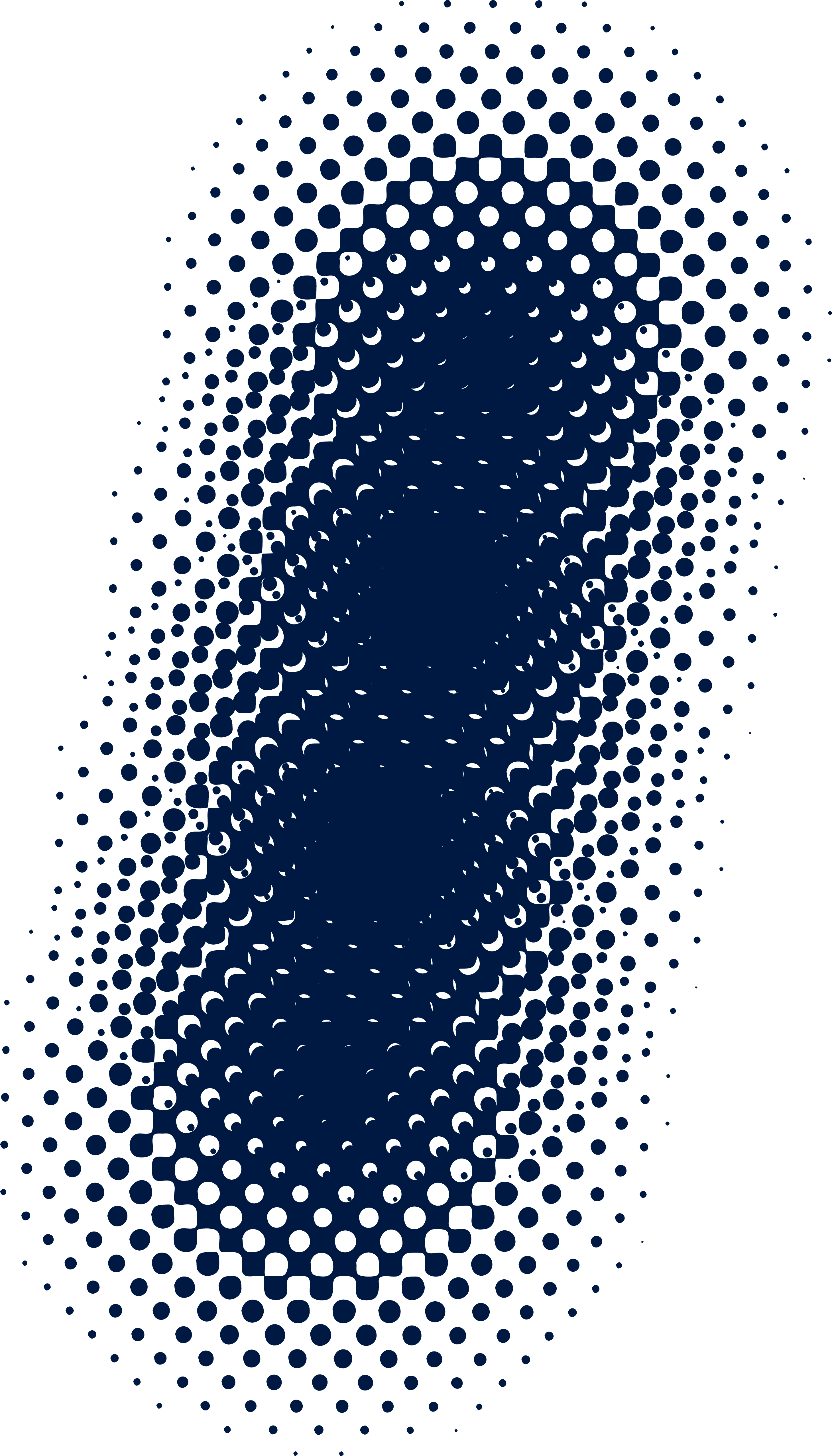
Microsoft Teams
Microsoft Teams เป็นเว็บไซต์และแอปพลิเคชันที่เป็นโครงสร้าง (platform) การสื่อสารทางธุรกิจที่พัฒนาโดยบริษัทไมโครซอฟท์ ซึ่งเป็นผู้พัฒนาผลิตภัณฑ์ไมโครซอฟท์ 365 (Office 365) ซึ่ง Microsoft Teams ให้บริการการสนทนาในองค์กรผ่านการส่งข้อความโต้ตอบแบบทันที การโทรด้วยเสียง การสนทนาทางวิดีโอ การจัดเก็บไฟล์ การแชร์ไฟล์ การแชร์หน้าจอ การสัมมนาผ่านเว็บ การทำงานร่วมกันผ่านแอปพลิเคชันบูรณาการ สำหรับการใช้งานด้านการศึกษาด้วยการสร้างชั้นเรียนเสมือนออนไลน์ ที่รวบรวมงานมอบหมายรวมทั้งสมุดบันทึกย่อของผู้เรียนด้วยแอปพลิเคชัน OneNote ผู้เรียนสามารถแชท แชร์ไฟล์ ทำงานร่วมกันโดยตรงด้วยแอปพลิเคชัน Office 365 และพบปะผู้สอนและสมาชิกในชั้นเรียนผ่านการประชุมแบบออนไลน์ ซึ่งสามารถแบ่งออกเป็นกลุ่มย่อยได้ เมนูเครื่องมือใช้งานในการประชุมออนไลน์ประกอบด้วย การแชร์หน้าจอ โหมดร่วมกัน ยกมือขึ้น โปรแกรมช่วยอ่าน การช่วยสำหรับการเข้าถึง ไวท์บอร์ด ห้องประชุมย่อย งานที่มอบหมาย และพื้นหลังแบบกำหนดเอง
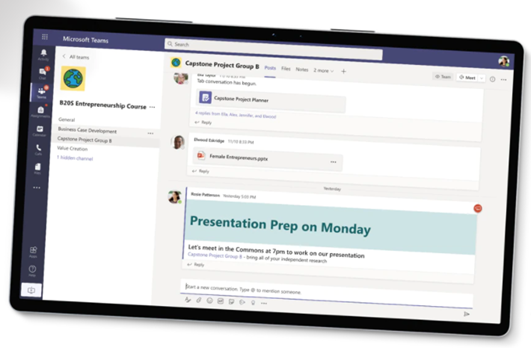
ที่มา: https://www.microsoft.com/th-th/microsoft-teams/education
จุดเด่น : ใช้งานสะดวกร่วมกับ Office 365 (Word, PowerPoint และ Excel) ที่เก็บข้อมูลขนาด 1 TB/ผู้ใช้งาน
ข้อจำกัด : รูปแบบฟรีจำนวนผู้เรียน 100 คน ระเวลาในการประชุม 60 นาที รวมทั้งไม่สามารถใช้งานแอปพลิเคชันและบริการแบบออฟไลน์ได้ Office 365 สามารถใช้งานได้ 5 แอปพลิเคชัน และบริการอื่น ๆ ได้ 11 แอปพลิเคชัน (ถ้ามากกว่านี้จะต้องเสียค่าบริการเพิ่มเติม)
แนะนำตัวอย่างการใช้งาน
ผู้สอนต้องลงทะเบียน ลงชื่อเข้าใช้งาน หรือดาวน์โหลดแอปพลิเคชัน
ผ่านเว็บไซต์ https://www.microsoft.com/th-th/microsoft-teams/log-in
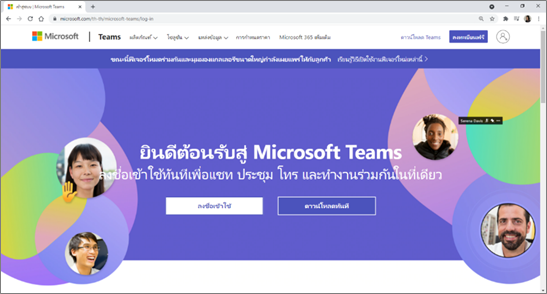
หรือเข้าใช้งานผ่านทางเว็บไซต์ https://www.office.com
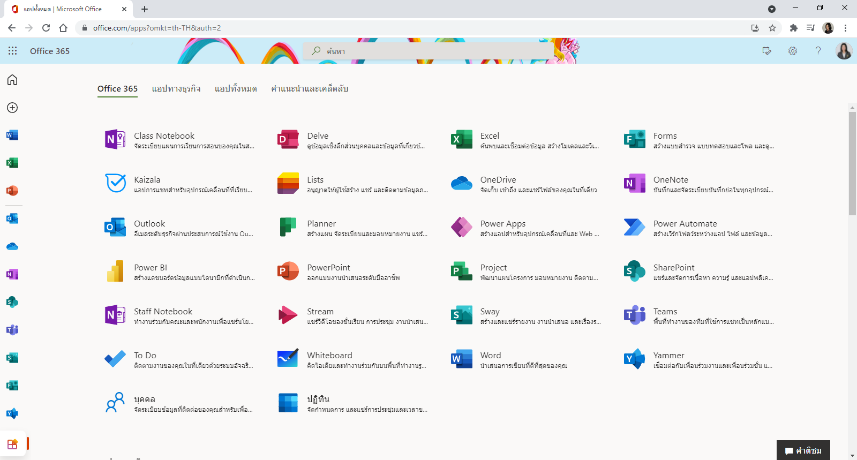
เมนูการตั้งสถานะของผู้ใช้งาน
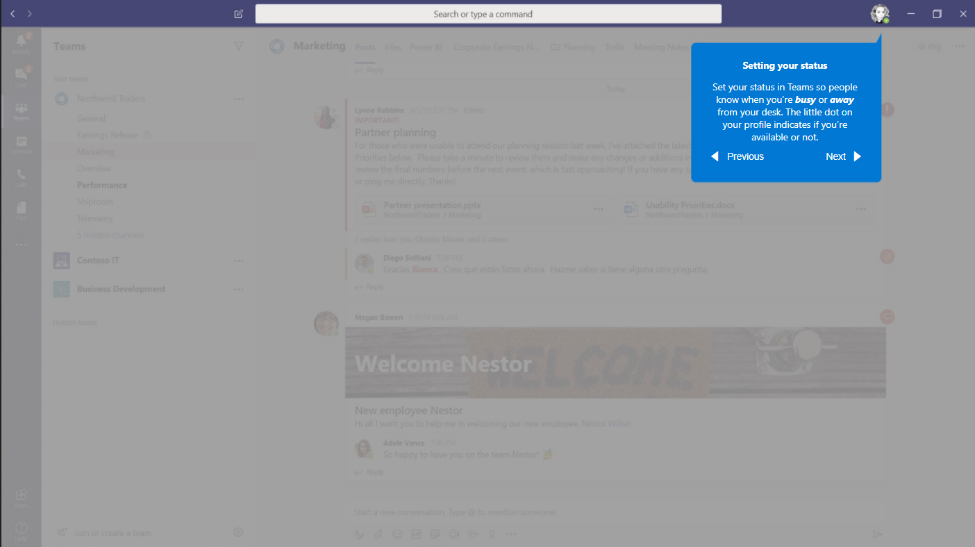
ที่มา: https://teamsdemo.office.com/TipsAndTricks/index.html#/0/1
เมนูการเปลี่ยนรูปโปรไฟล์
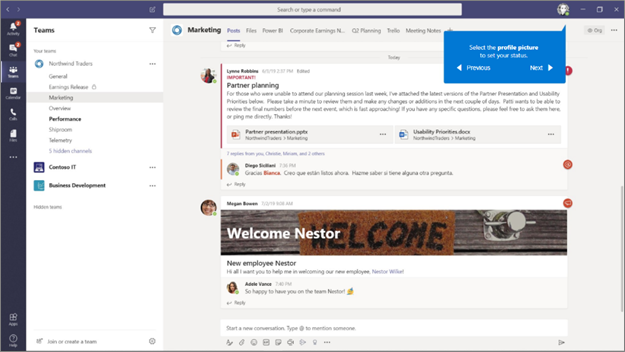
ที่มา: https://teamsdemo.office.com/TipsAndTricks/index.html#/0/2
เมนูการแชท
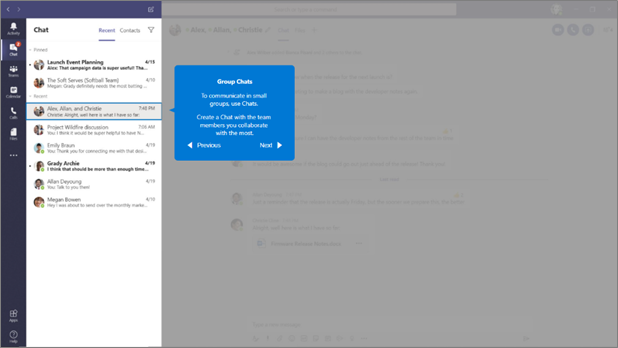
ที่มา: https://teamsdemo.office.com/TipsAndTricks/index.html#/0/12
เมนูกิจกรรม
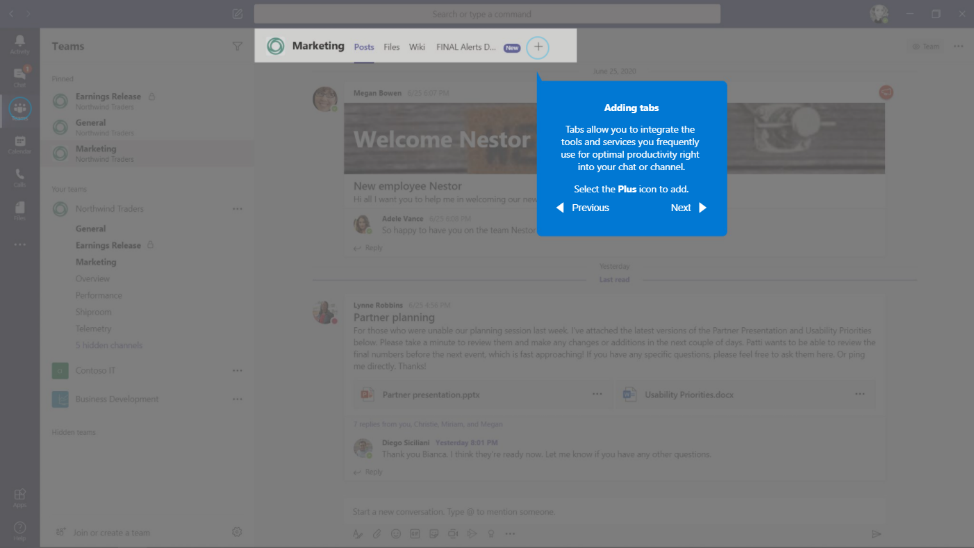
ที่มา: https://teamsdemo.office.com/TipsAndTricks/index.html#/0/29
เมนูทีม
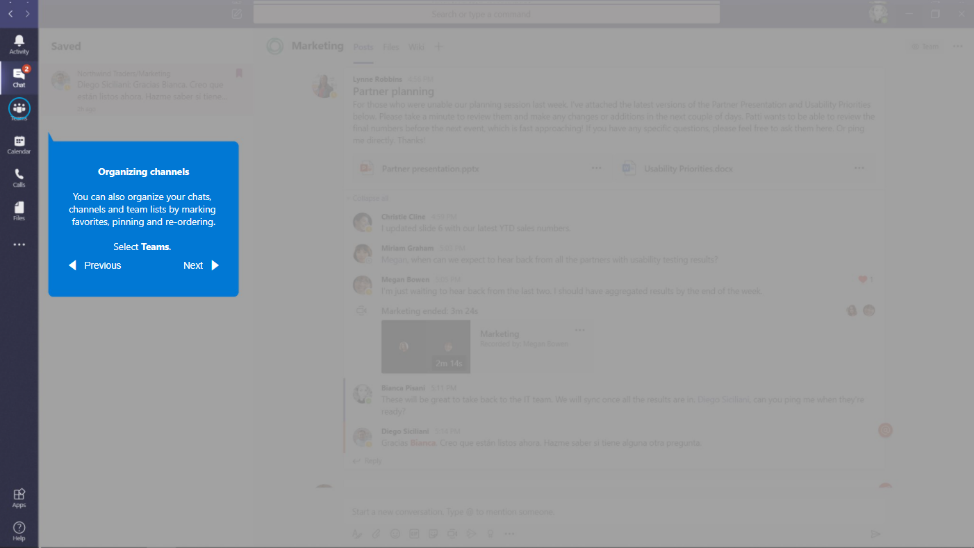
ที่มา: https://teamsdemo.office.com/TipsAndTricks/index.html#/0/38
เมนูการเพิ่มแท็บเครื่องมือและบริการเพิ่มเติมในทีม
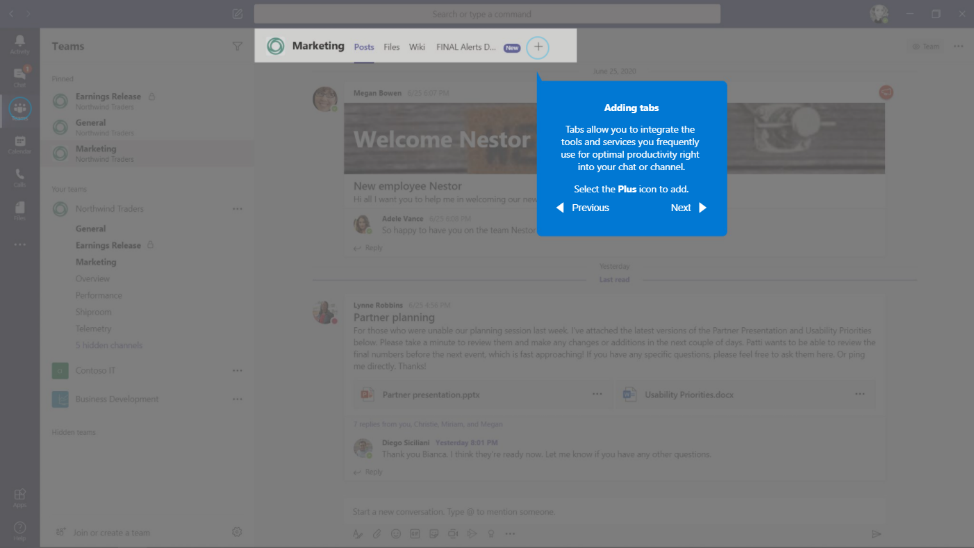
ที่มา: https://teamsdemo.office.com/TipsAndTricks/index.html#/0/45
ตัวอย่างหน้าจอรายการแอปพลิเคชันที่สามารถเพิ่มในแท็บ
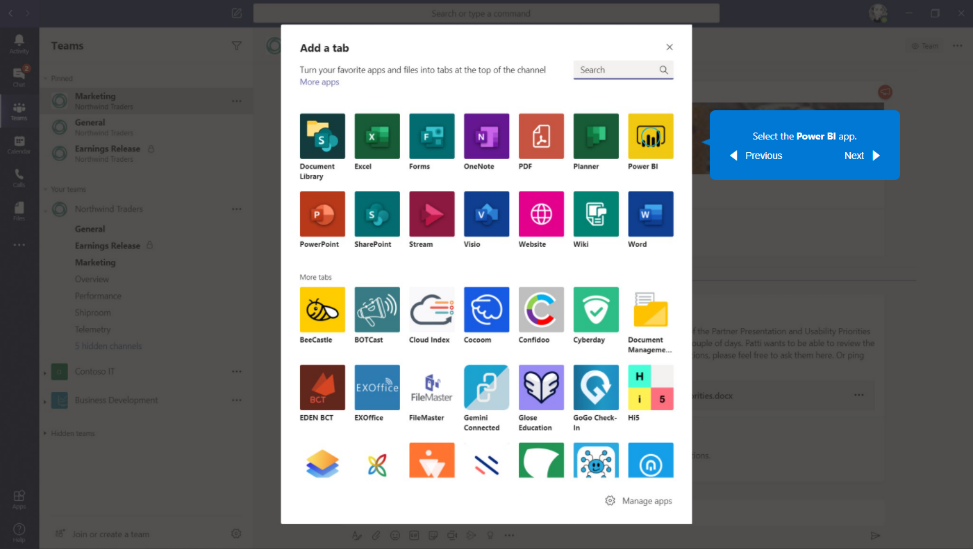
ที่มา: https://teamsdemo.office.com/TipsAndTricks/index.html#/0/47
ขั้นตอนสำคัญของผู้สอนในการใช้งาน MS TEAMS
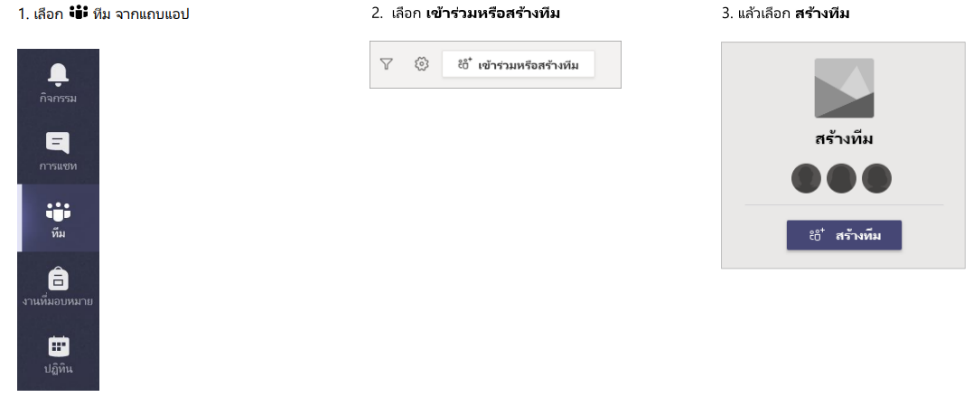
ที่มา: https://go.microsoft.com/fwlink/?linkid=2131549
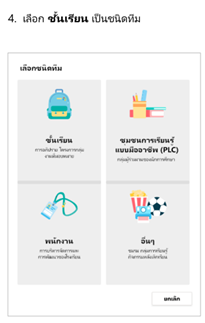
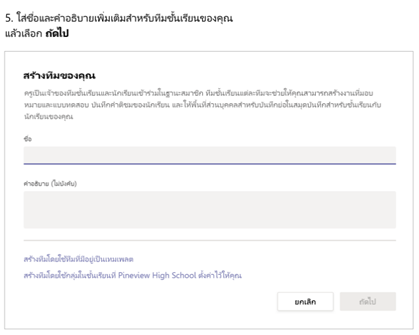
ที่มา: https://go.microsoft.com/fwlink/?linkid=2131549
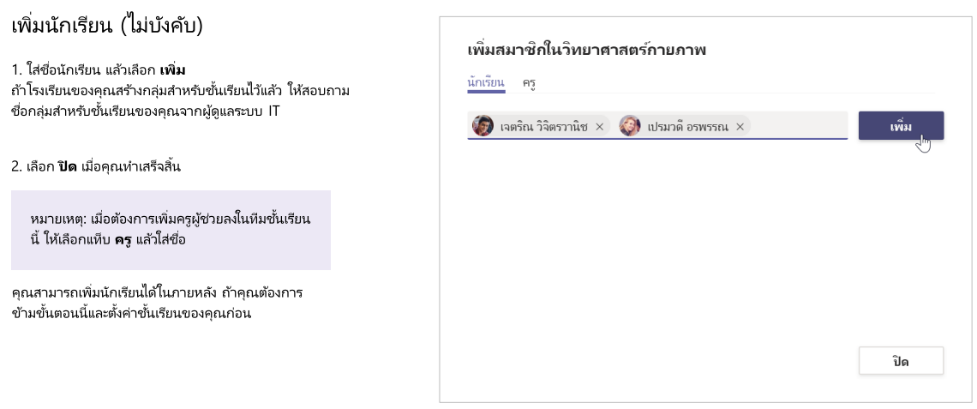
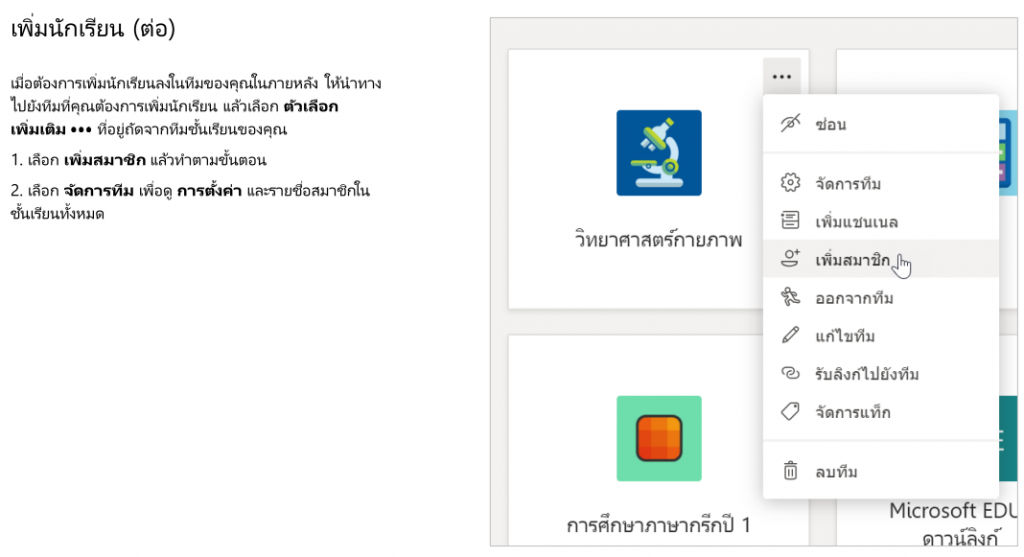
ที่มา: https://go.microsoft.com/fwlink/?linkid=2131549
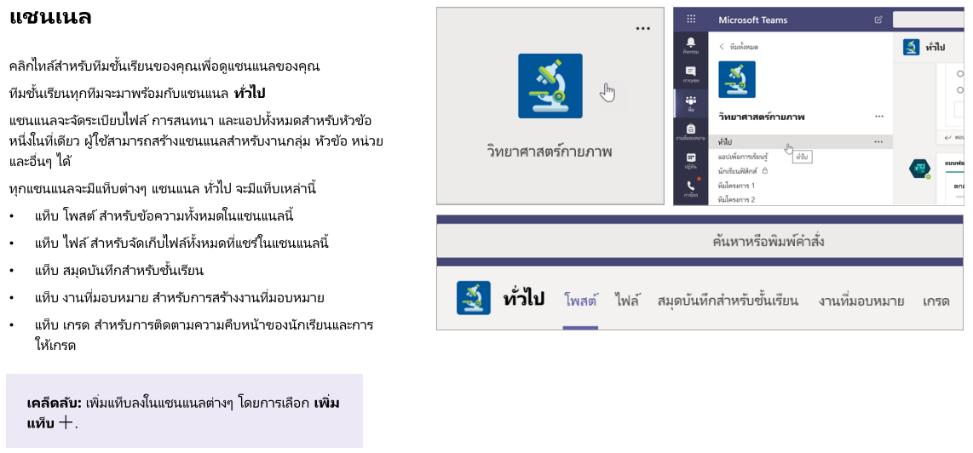
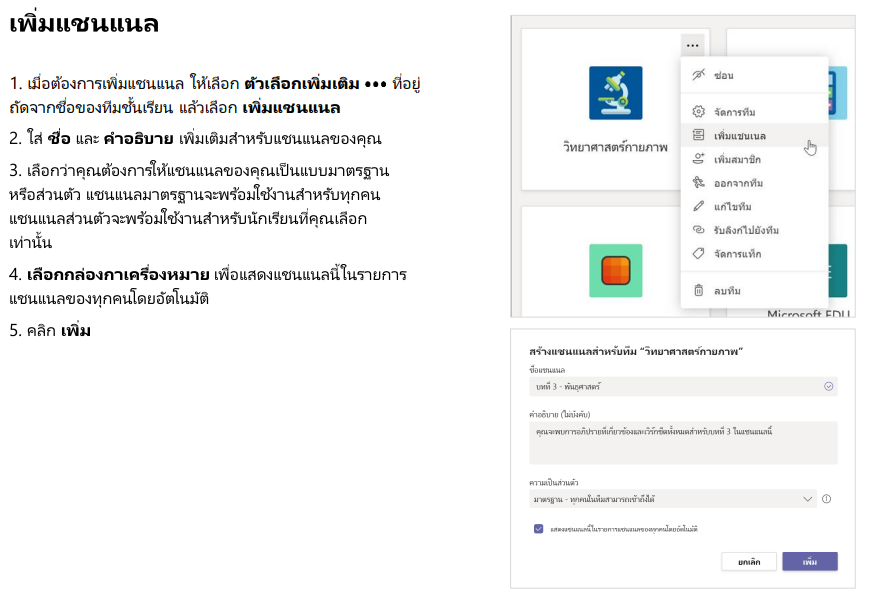
ที่มา: https://go.microsoft.com/fwlink/?linkid=2131549
ภาพตัวอย่างหน้าจอการใช้งานเมนูแชท
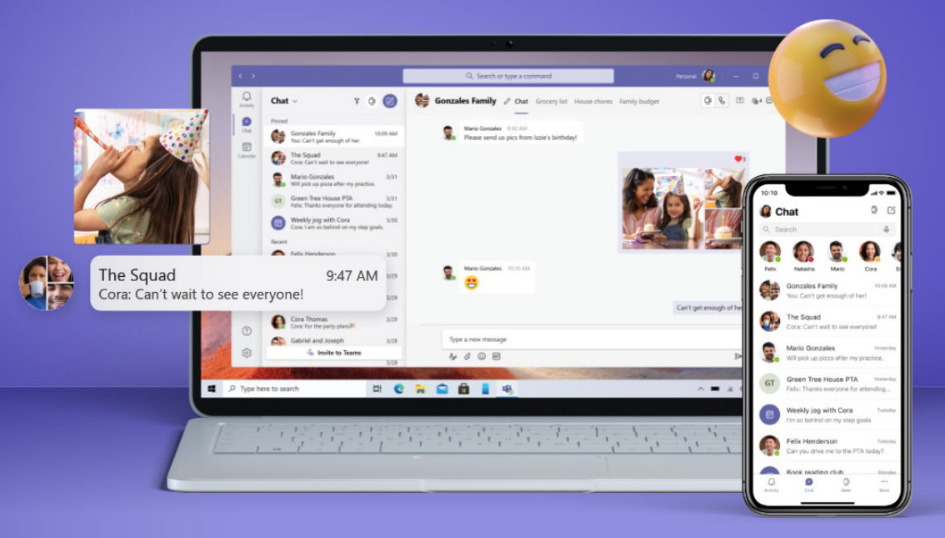
ที่มา: https://www.microsoft.com/th-th/microsoft-teams/group-chat-software
ภาพตัวอย่างหน้าจอการใช้งานเมนูการประชุม
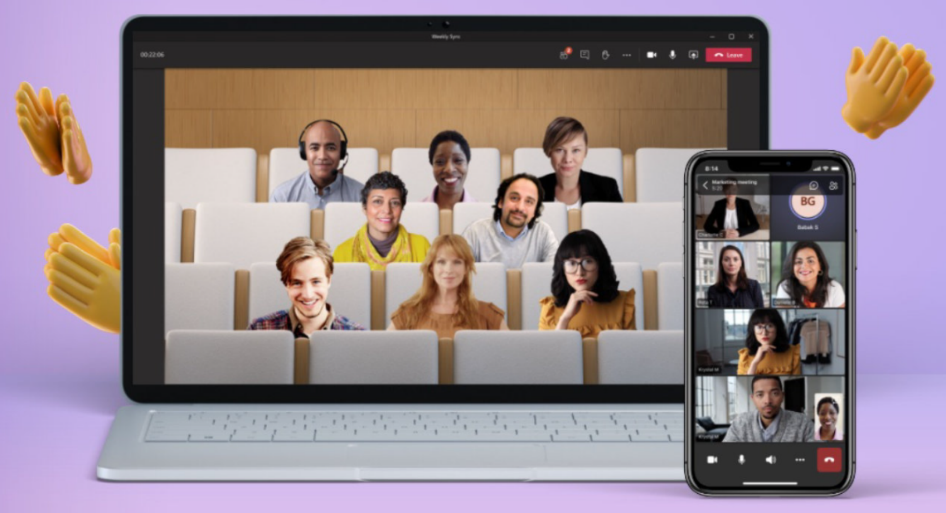
ที่มา: https://www.microsoft.com/th-th/microsoft-teams/group-chat-software
ภาพตัวอย่างหน้าจอการใช้งานเมนูการโทร
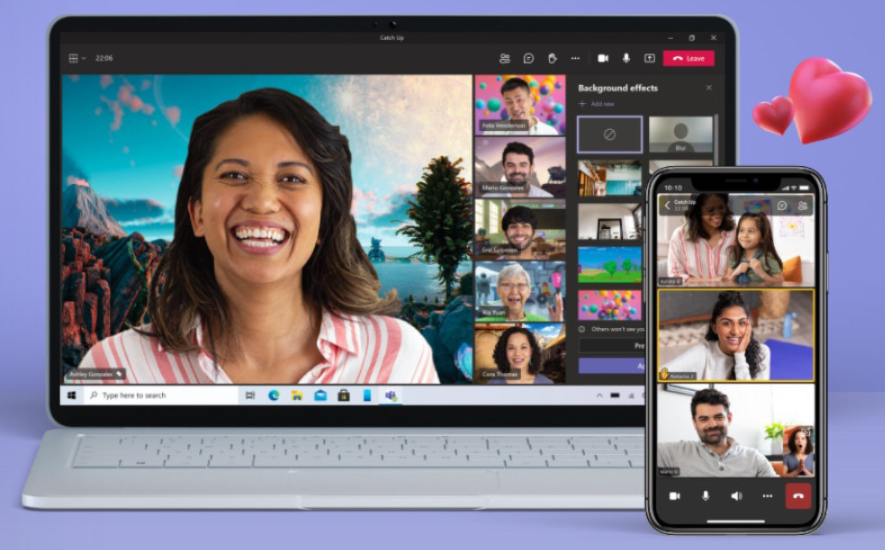
ที่มา: https://www.microsoft.com/th-th/microsoft-teams/group-chat-software
ภาพตัวอย่างหน้าจอการทำงานร่วมกัน
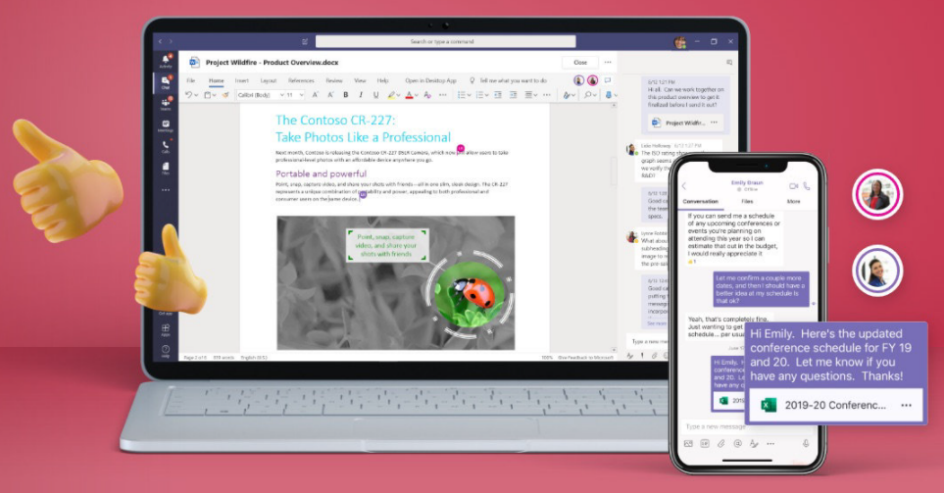
ที่มา: https://www.microsoft.com/th-th/microsoft-teams/group-chat-software
คู่มือการใช้งาน MS TEAMS เพิ่มเติมจาก
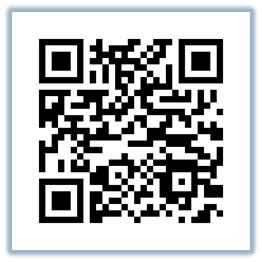
ที่มา: https://go.microsoft.com/fwlink/?linkid=2131549